当Mac速度变慢或开始异常运行时,可能是因为正在后台运行的应用程序运行异常。而且,如果不是引起问题的应用程序,几乎可以肯定是与macOS或辅助服务相关的进程。 解决此问题通常很简单,就像杀死进程一样,但是要做到这一点,您需要确定哪个问题。下面是有关如何在Mac上查看和终止进程的综合指南。
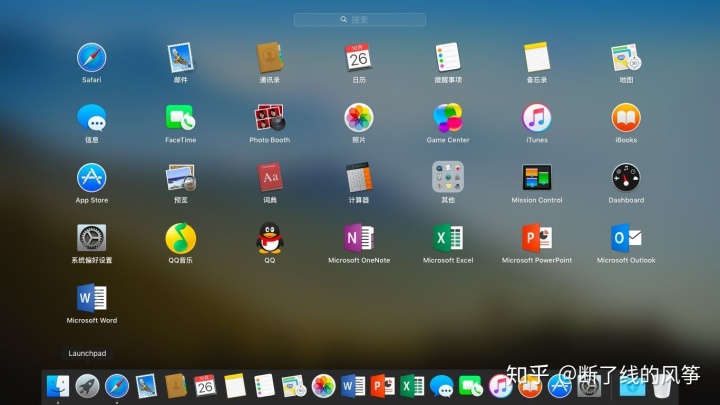
如何显示哪些进程占用大量内存
查看Mac上正在运行的所有活动进程的最简单方法是从“应用程序”文件夹中启动“活动监视器”。在默认的CPU选项卡中,您可以查看每个进程占用的处理能力,按消耗最大的CPU排名。而且,如果切换到“内存”选项卡,您将看到相同的列表(按已用完的RAM数量排序)。
有关如何使用计算机资源的更直接,更详尽的信息,请使用iStat菜单,该菜单方便地位于菜单栏中,并且在其MEM表中向您显示实时消耗超过其合理份额RAM的应用程序和进程。
如何使用活动监视器终止进程
- 启动活动监视器。启动活动监视器的最简单方法是按Command和空格键以调用Spotlight,然后开始键入活动监视器。当它出现在Spotlight中时,请按Return键将其启动。或者,转到“应用程序”文件夹中的“实用程序”,然后双击其图标。或通过iStat菜单应用程序一键打开“活动监视器” 。
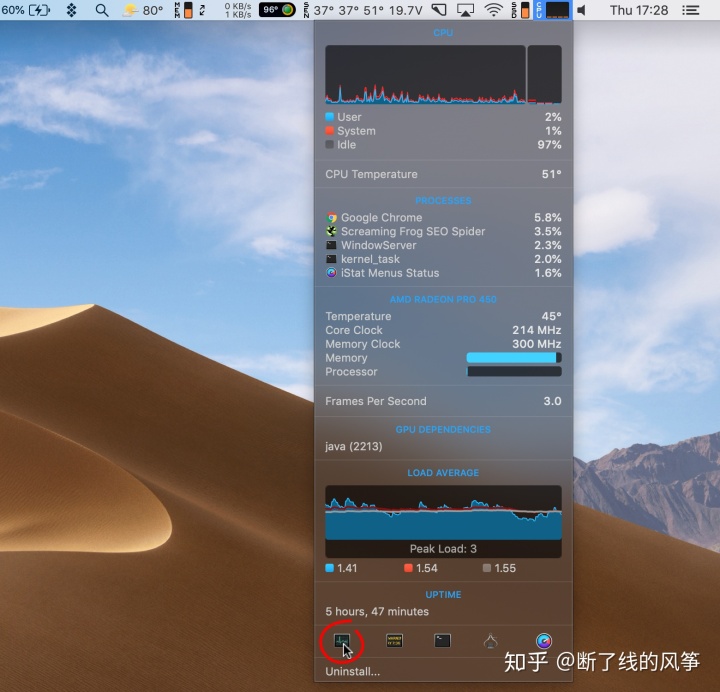
- 查看和过滤任务。您会注意到“活动监视器”窗口顶部有五个选项卡:CPU,能源,内存,磁盘和网络。单击这些选项卡中的任何一个,将根据其使用的资源百分比来组织流程。因此,单击CPU会按任务使用的CPU容量顺序列出任务。默认情况下,进程从顶部消耗最多资源的进程开始进行排序,因此您可以快速查看正在发生或可能发生问题的位置。要翻转顺序,以使消耗最少资源的进程位于顶部,请单击进程列表上方的“内存”或“ CPU”旁边的箭头。
- 杀死有问题的过程。当您确定一个导致问题的进程时,要么是因为它占用了大量CPU周期或内存,要么是因为它在“活动监视器”中被突出显示为已崩溃,因此您需要将其杀死。为此,请先单击该过程,然后单击“活动监视器”工具栏中的X。该过程将退出并释放其占用的资源。如果这是关键过程,它将重新启动。如果是应用程序,它将保持关闭状态。
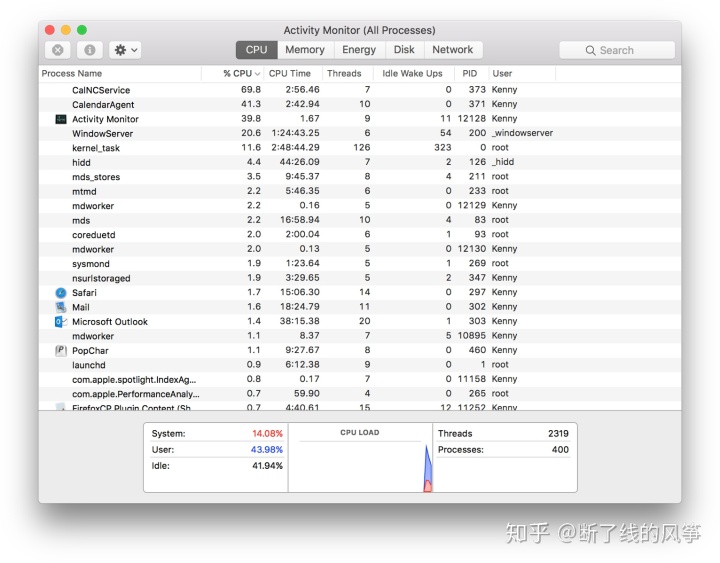
如何使用终端关闭进程
- 启动终端。按Command和空格键拉起Spotlight,然后开始键入Terminal。当终端应用程序出现在Spotlight中时,点击“返回”以启动它。或者,导航到“应用程序”中的“实用工具”文件夹,然后双击“终端”。
- 查看过程。启动终端后,在“终端”窗口中键入“ top”。您将看到当前正在运行的进程的列表。列表的顶部是对正在运行的进程及其消耗的资源的概述。
- 杀死一个不需要的进程。当您确定导致问题或消耗过多资源的进程时,请注意该进程名称旁边的PID列中的数字。要终止该进程,请键入“ kill -9”,后跟PID号。按Enter键。现在将退出问题过程。




















 790
790











 被折叠的 条评论
为什么被折叠?
被折叠的 条评论
为什么被折叠?








